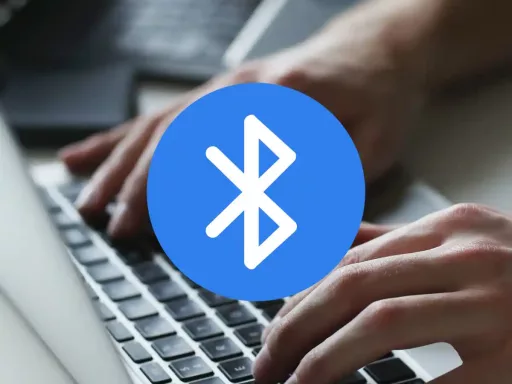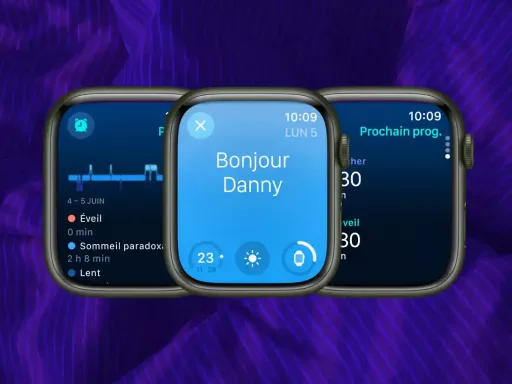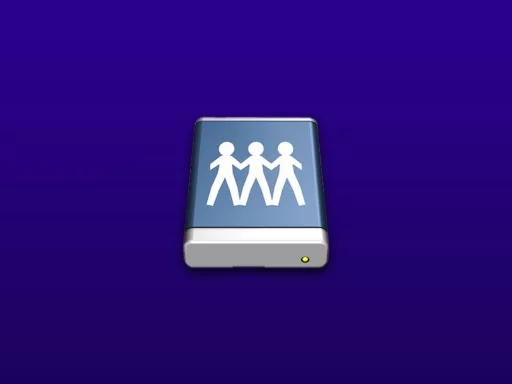Les applications tierces sont très utiles pour améliorer notre expérience utilisateur avec nos appareils iOS et macOS. Cependant, elles peuvent aussi alourdir le panneau de configuration et rendre la navigation plus difficile. Dans cet article, découvrez comment nettoyer les paramètres des applications tierces sur iOS et macOS pour simplifier votre vie numérique.
Comment supprimer des panneaux de réglages d’applications tierces sous iOS
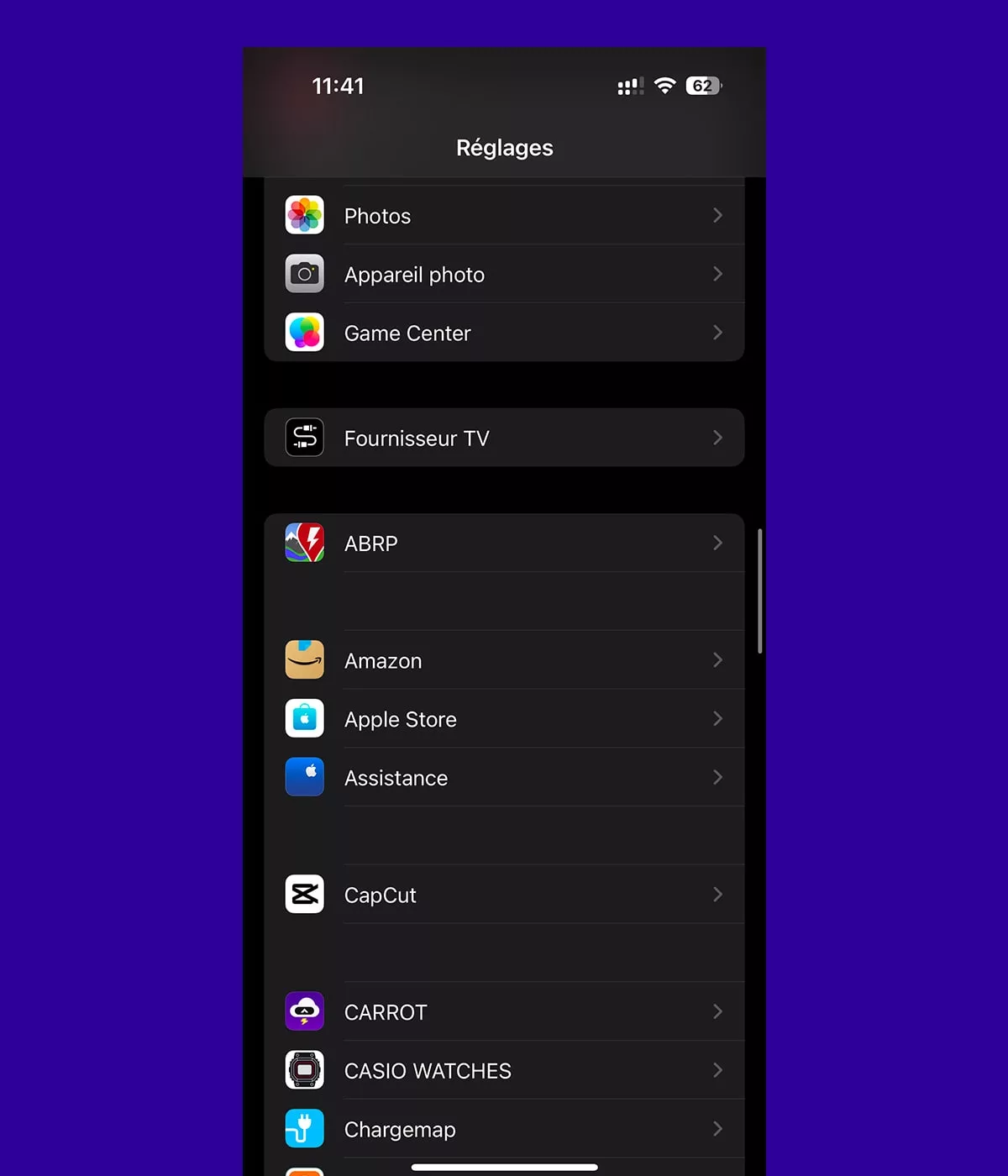
Pour supprimer le panneau de réglages d’une application tierce sous iOS, commencez par désinstaller l’application de votre appareil. Parcourez les pages de votre écran d’accueil ou utilisez la bibliothèque d’applications pour trouver l’application à supprimer. Si vous utilisez la bibliothèque d’applications, appuyez longuement sur l’icône de l’application, puis sélectionnez Supprimer l’application dans le menu contextuel qui apparaît. Une fois l’application supprimée, son panneau de réglages devrait disparaître de l’application Paramètres d’iOS.
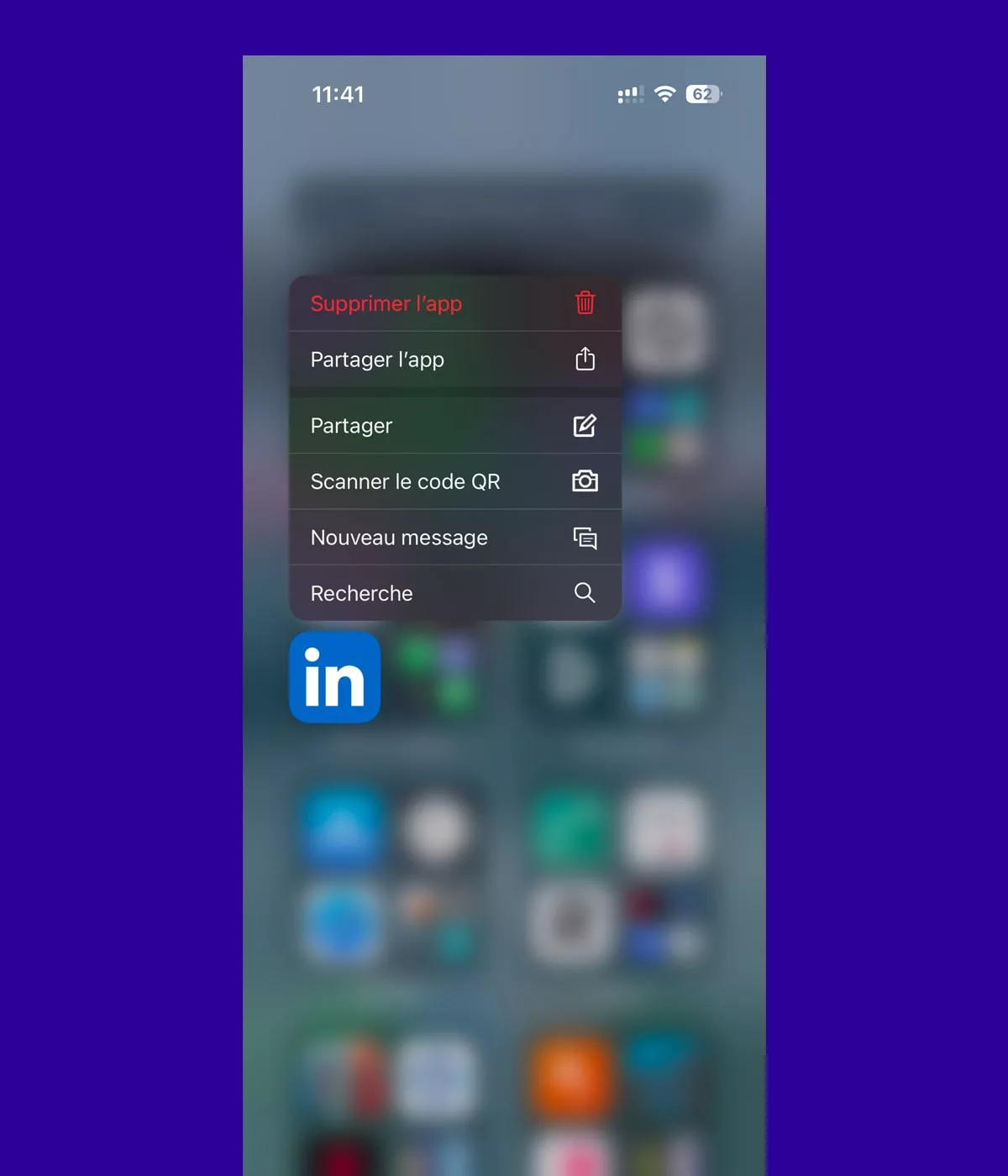
- Ouvrez l’écran d’accueil ou la bibliothèque d’applications
- Recherchez l’application que vous voulez supprimer
- Appuyez longuement sur l’icône de l’application
- Sélectionnez Supprimer l’application dans le menu contextuel
Si vous souhaitez conserver l’application mais simplement retirer ses paramètres, suivez ces étapes :
- Ouvrez l’application Paramètres sur votre iPhone ou iPad
- Accédez aux paramètres de l’application tierce que vous souhaitez modifier
- Désactivez les autorisations et fonctionnalités inutiles ou encombrantes
- Vérifiez que le panneau de configuration est désormais moins encombré
Comment supprimer des panneaux de réglages d’applications tierces sous macOS
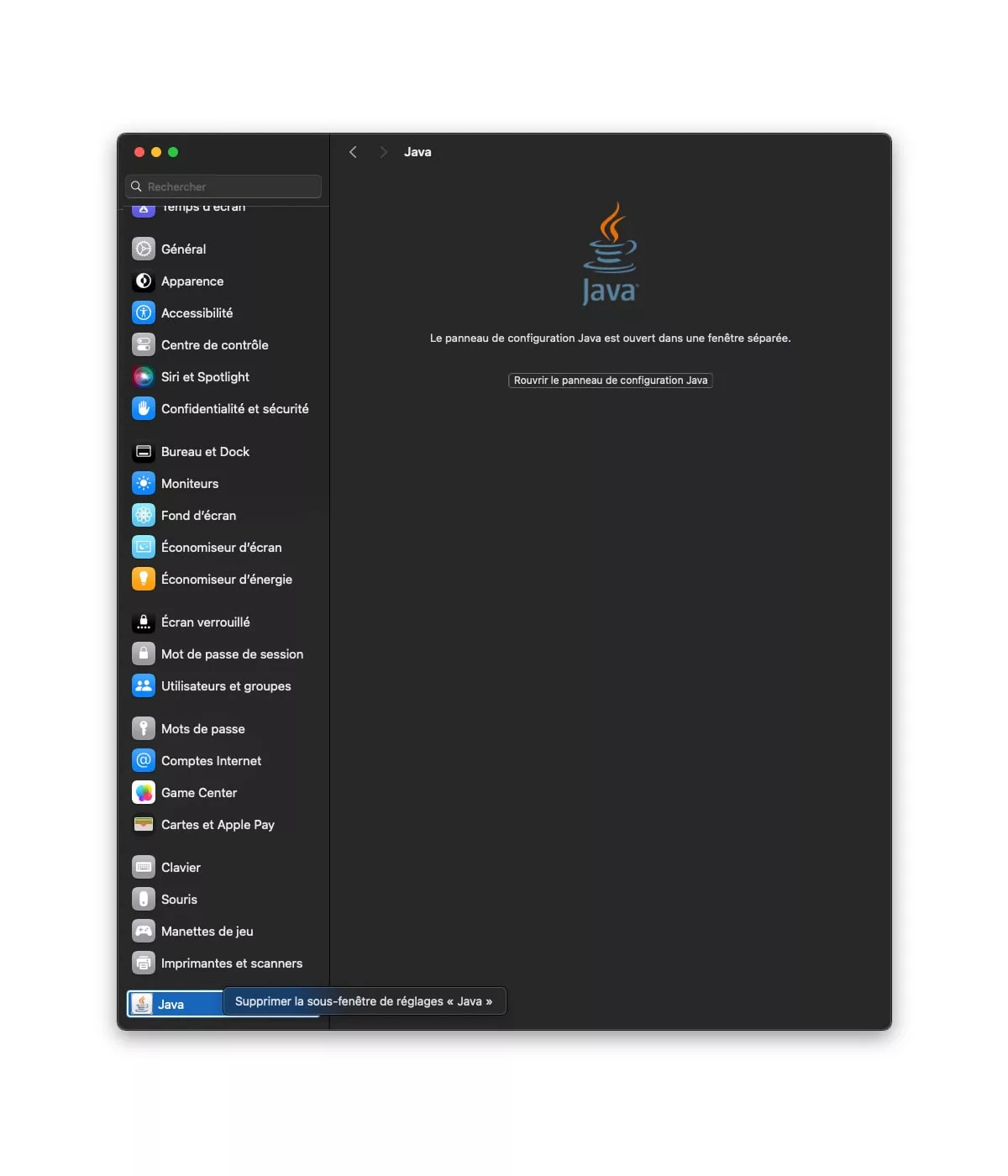
Sous macOS, les réglages des applications tierces peuvent également être intégrés à l’application Paramètres. Pour supprimer ces panneaux de réglages, commencez par désinstaller l’application tiers en utilisant Finder. Faites glisser l’application dans la corbeille ou utilisez un désinstalleur fourni par l’application, si disponible. Si un panneau de réglages persiste, vous pouvez cliquer avec le bouton droit de la souris dessus et sélectionner Supprimer le panneau de réglages [nom de l’application].
- Ouvrez Finder pour trouver l’application à supprimer
- Faites glisser l’application vers la corbeille ou utilisez un désinstallateur fourni
- Si le panneau de réglages est toujours présent, faites un clic droit dessus
- Sélectionnez Supprimer le panneau de réglages [nom de l’application]
Conserver les applications «sentimentales» sur iOS
Si vous souhaitez garder certaines applications, mais ne pas les voir encombrer vos réglages, une solution est de cacher ces applications. Vous pouvez les déplacer vers la dernière page ou dans un dossier sur votre écran d’accueil pour qu’elles soient moins visibles.
Pourquoi nettoyer les paramètres des applications tierces ?
Il est important de nettoyer régulièrement les panneaux de configuration des applications tierces afin de garantir une expérience utilisateur optimale et une performance maximale de votre appareil iOS ou macOS. Un panneau de configuration encombré peut rendre difficile l’accès aux réglages importants et diminuer la réactivité de votre appareil.
Bénéfices du nettoyage des paramètres des applications tierces :
- Amélioration de la navigation : Supprimer les panneaux de réglages volumineux ou inutiles facilite la recherche des paramètres souhaités.
- Gain de temps : Passer moins de temps à gérer vos réglages signifie plus de temps pour utiliser vos dispositifs de manière efficace.
- Performance accrue : L’élimination des applications inutilisées peut aider à réduire la consommation de ressources système et améliorer les performances globales de vos appareils.
En conclusion, maintenir un panneau de configuration organisé et propre sur vos appareils iOS et macOS vous permettra de profiter au maximum de leur potentiel et de vivre une expérience utilisateur agréable.